SMA SUNNY PORTAL Manuel d'utilisation
Page 51
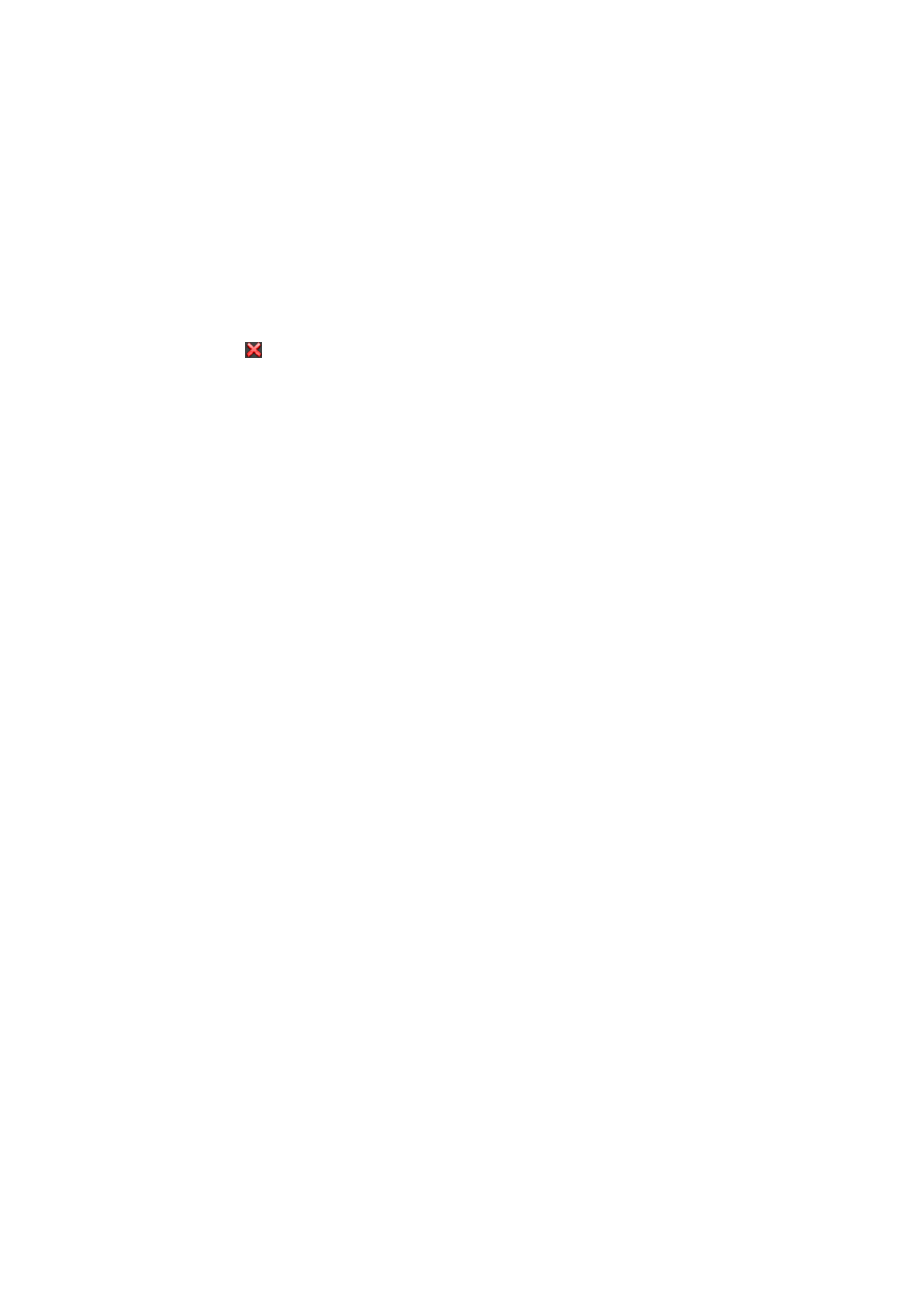
SMA Solar Technology AG
7 Réglages de l’installation
Manuel d’utilisation
SPortalMGate-BA-fr-10
51
9. Cliquez sur [Sauvegarder].
10. Pour enregistrer une image dans la galerie, téléchargez l’image dans la galerie :
• Sélectionnez [Choisir dans la galerie].
• Cliquez sur [Télécharger].
• Cliquez sur [Parcourir].
• Sélectionnez l’image souhaitée dans l’un de vos répertoires.
• Cliquez sur [Télécharger le fichier sélectionné].
• Cliquez sur .
☑ L’image est sauvegardée dans la galerie.
11. Pour télécharger une image depuis la galerie en tant qu’image d’installation, cliquez sur
[Choisir dans la galerie].
12. Sélectionnez l’image souhaitée en double-cliquant dessus.
13. Cliquez sur [Sauvegarder].
Supprimer l’image d’installation définie par l’utilisateur
Si vous supprimez l’image d’installation définie par l’utilisateur, le Sunny Portal affichera l’image
d’installation standard.
1. Sélectionnez Configuration > Caractéristiques de l’installation dans la sélection de pages
et de menu.
2. Sélectionnez l’onglet Données de l’installation.
3. Cliquez sur [Modifier].
☑ Le menu de réglage des données de l’installation s’ouvre.
4. Cliquez sur [Aucune image de l’installation] dans la zone Image de l’installation.
5. Cliquez sur [Sauvegarder].